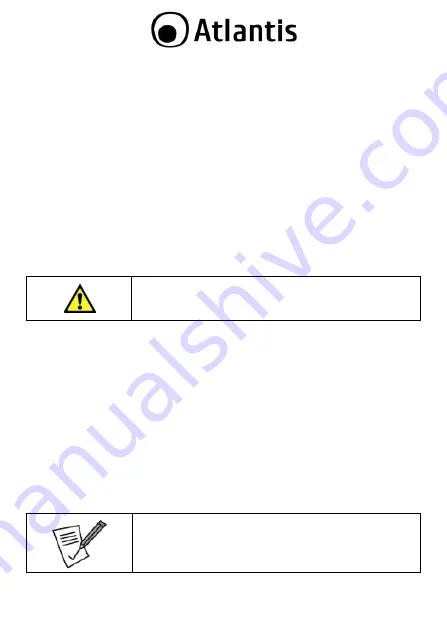
ESP
ESP
16
Este manual es una guía rápida, para los detalles relativos a la configuración personalizada puede acudir al manual
completo que se encuentra en el CD.
1.1
Contenido de la caja
Antes de utilizar el producto verifique que la caja contenga el siguiente material: WebShare 144 WN+, Cable RJ11
ADSL y cable CAT-5, una guía rápida multilingüe, microfiltro ADSL, un CD con los controladores, utilidades y el manual
de usuario, transformador AC-DC (12V, 1A).
1.2
Configuración de fábrica
Antes de comenzar con la configuración del Router Atlantis Wireless ADSL2+ es importante conocer la configuración
de fábrica, ya que esta nos puede servir en un futuro como referencia. Utilizando los valores de fábrica del router,
configurando el
ordenador como cliente DHCP
(como se indica más abajo) y utilizando los datos suministrados por
su proveedor de internet es posible comenzar a navegar rapidamente con el Router Atlantis Wireless ADSL2+. Si
necesita realizar una configuración más detallada, consulte el manual incluído en el CD.
La configuración de fábrica del Router Atlantis es como sigue:
Username (Nombre del usuario):
admin
Password:
atlantis
LAN IP Address (Direcciòn IP):
192.168.1.254
, Subnet Mask:
255.255.255.0
WAN:
PPPoE, LLC/SNAP Bridging, VPI=8, VCI=35
SSID:
A02-RA144-W300N+
, Sicurezza:
WPA2-PSK (AES)
Pre Shared Key:
WebSha
DHCP Server habilitado (IP pool :
192.168.1.100
-
192.168.1.200
)
Después de encender el dispositivo, introduzca un objeto fino en la apertura
posterior presionando levemente el botón. Presionando el mismo durante 4
segundos devolvera el router a su configuración de fábrica.
1.3
Cableado
En primer lugar conecte el cable incluido al enchufe ADSL del router y este a su vez a la roseta. Conecte a
continuación el cable RJ45 de red a la tarjeta de red de su ordenador y a uno de los puertos LAN posteriores del
router. Finalmente, conecte el transformador del Router ADSL2+ a la red eléctrica.
Una vez que se enciende, el Router ADSL2+ efectuará inmediatamente un diagnóstico de sistema que tarda alrededor
de unos 60 segundos. Concluida esta fase, los LEDs de
PWR
,
WLAN
y, en el caso de haber conectado el router a la
red interna, también el LED
LAN
, permanecerán encendidos de forma fija.
Si el LED
DSL
se ha conectado de forma adecuada, iniciará a parpadear para luego permacecer encendido
permanentemente una vez que ha terminado de alinearse; condición indispensable para la navegación en Internet.
Ya que el servicio ADSL y el telefónico comparten a menudo el mismo hilo para la transmisión de sus respectivas
señales, es necesario, con el fin de evitar interferencias dañinas, dividir las dos señales utilizado un microfiltro
(splitter). Este microfiltro discrimina entre las frecuencias altas utilizadas para el ADSL y aquellas más bajas utilizadas
para las llamadas de teléfono de tal forma que no haya interferencia entre ellas. Por ello, es necesario que se use un
microfiltro en cada una de las rosetas donde se quiera conectar un teléfono analógico. Exiten en el mercado
adaptadores con dos salidas (una con microfiltro para el teléfono y otra para el ADSL) con los que podrá utilizar de
forma simultánea tanto el teléfono como el Wireless ADSL2+ Router. Atlantis recomienda el uso de dispositivos
certificados para cada tipo de línea y aconseja el uso del A01-AF2. Eventualmente, puede utilizar un duplicador de
roseta y conectar un microfiltro en una de las salidas, al cual luego conectará el teléfono, utilizando la otra salida para
la conexión ADSL. Ver figura para un ejemplo de cableado.
En el caso de que el LED
DSL
no dejara de parpadear, tendrá que forzar la
modulación. En el menú del router vaya
Advanced Setup
y luego
DSL
. En la
lista despleglable Connection Mode seleccione la modulación ADSL que le a
facilitado el proveedor, pulse
Apply/Save
para guardar la configuración.




































